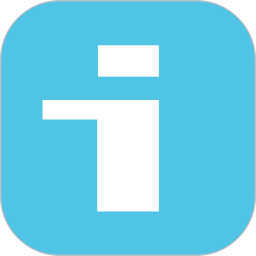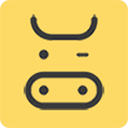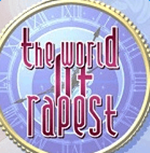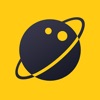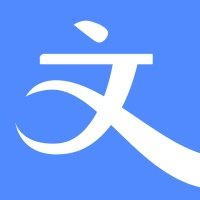揭秘:Win7十五大隐藏的高效使用技巧
作者:佚名 来源:未知 时间:2025-05-15
Win7十五个实用技巧

Windows 7系统以其强大的功能、美观的界面和友好的用户体验赢得了众多用户的青睐。在使用过程中,掌握一些实用技巧可以让我们的操作更加便捷高效。以下是十五个备受用户喜爱的Win7实用技巧,希望能为您的日常使用带来便利。
一、快速显示桌面
有时候,桌面上打开了很多窗口,想要快速找到桌面上的图标或进行其他操作,可以使用快捷键Win+D,这个组合键可以瞬间最小化所有窗口,显示干净的桌面。当需要再次回到之前的窗口时,再按一次Win+D即可。
二、任务栏图标分组
默认情况下,任务栏上的窗口按钮是按照打开的先后顺序排列的。如果打开的窗口较多,任务栏会变得非常拥挤。这时,可以右键点击任务栏空白处,选择“属性”,在“任务栏”选项卡中勾选“分组相似任务栏按钮”,这样同类窗口就会被合并在一起,点击合并后的窗口按钮可以展开或收起这些窗口,更加整洁有序。
三、窗口半屏显示
在使用Word、浏览器等全屏窗口时,如果希望将窗口快速调整到屏幕的一半大小,可以按住Win键,然后将窗口拖动到屏幕的左边缘或右边缘,窗口就会自动调整到半屏显示。这个功能非常适合一边浏览文档一边做笔记或对比两个窗口的内容。
四、快速切换窗口
当打开多个窗口时,可以使用Alt+Tab组合键快速切换窗口。按住Alt键不放,然后反复按Tab键,屏幕上会出现一个窗口切换预览图,松开Alt键即可切换到选中的窗口。如果想要使用鼠标进行切换,可以按住Win键,然后连续点击Tab键,这时会出现一个3D窗口切换界面,用鼠标点击想要切换的窗口即可。
五、资源管理器地址栏快速访问
在资源管理器的地址栏中输入常用文件夹的路径可以快速访问该文件夹。此外,还可以通过在地址栏中输入特定的命令来快速打开系统文件夹,如输入“shell:sendto”可以快速打开“发送到”菜单所在的文件夹,输入“shell:startup”可以快速打开开机启动文件夹等。
六、显示/隐藏文件扩展名
有时候,为了安全起见或避免误操作,我们需要显示或隐藏文件的扩展名。可以通过以下步骤进行设置:打开资源管理器,点击左上角的“组织”按钮,选择“文件夹和搜索选项”,在“查看”选项卡中找到“隐藏已知文件类型的扩展名”选项,勾选或取消勾选即可。
七、任务栏预览窗口快速关闭
将鼠标悬停在任务栏上的窗口按钮上,可以预览该窗口的内容。如果想要快速关闭预览中的窗口,可以将鼠标移动到预览窗口的右上角,这时会出现一个关闭按钮,点击即可关闭该窗口。
八、快速调整窗口大小
将鼠标移动到窗口的边缘或角落,当鼠标指针变成双向箭头时,拖动鼠标可以调整窗口的大小。此外,如果想要将窗口快速调整到屏幕的四分之一大小,可以按住Win键,然后将窗口拖动到屏幕的任意一角,窗口就会自动调整到四分之一屏大小。
九、使用Aero Peek查看桌面
Aero Peek是Win7中的一个非常实用的功能,它允许我们在不最小化所有窗口的情况下查看桌面。将鼠标移动到任务栏最右侧的“显示桌面”按钮上,桌面就会透明地显示出来,其他窗口则会变得模糊。松开鼠标后,窗口会恢复到原来的状态。这个功能非常适合在多个窗口之间快速切换时查看桌面上的图标或文件。
十、自定义右键菜单
右键菜单是我们经常使用的一个功能,通过自定义右键菜单可以添加或删除常用的命令。可以使用第三方软件(如右键管家)来管理和自定义右键菜单的内容,让右键菜单更加符合我们的使用习惯。
十一、快速启动任务管理器
任务管理器是一个非常重要的系统工具,用于查看和管理正在运行的进程、服务、性能等信息。可以通过组合键Ctrl+Shift+Esc快速启动任务管理器,也可以在任务栏上右键点击空白处,选择“启动任务管理器”来打开它。
十二、创建系统还原点
系统还原是Win7中的一个重要功能,它允许我们将系统恢复到之前的一个状态,以解决因安装软件或更改设置导致的问题。为了保障系统的稳定性,建议定期创建系统还原点。可以通过“开始”菜单搜索“系统还原”,然后选择“创建还原点”来创建一个新的还原点。
十三、隐藏通知区域图标
通知区域(即系统托盘)通常显示了很多图标,有些图标可能并不常用或不需要显示。可以通过右键点击通知区域的空白处,选择“自定义通知图标”,然后在弹出的窗口中对每个图标的显示方式进行设置,包括“始终显示”、“隐藏图标和通知”、“仅显示通知”等选项。
十四、快速启动程序
为了方便快速启动常用的程序,可以将它们的快捷方式固定到任务栏上。只需将程序的快捷方式拖动到任务栏上即可。此外,还可以使用Win+数字键(数字键对应任务栏上的程序顺序)来快速启动这些程序。例如,如果第一个快捷方式是一个浏览器,那么按Win+1就可以快速启动它。
十五、显示或隐藏隐藏文件
有时候,为了查看或管理隐藏文件,我们需要显示它们。可以通过资源管理器的地址栏输入“control folders”打开文件夹选项,然后在“查看”选项卡中找到“隐藏文件和文件夹”选项,选择“显示隐藏的文件、文件夹和驱动器”即可。相反,如果想要隐藏这些文件,可以选择“不显示隐藏的文件、文件夹或驱动器”。
以上这些Win7实用技巧涵盖了日常使用中的多个方面,从快速显示桌面到自定义右键菜单,从快速切换窗口到创建系统还原点,相信这些技巧能够为您的Win7使用带来更加便捷高效的体验。
- 上一篇: QQ账号在网站登录指南
- 下一篇: 高清电影最新下载,尽在专属影院